【VS2010 MFC图形绘制】:如何用GDI+打造高吸引力界面
发布时间: 2024-12-27 15:30:24 阅读量: 3 订阅数: 7 


GDI+绘制圆形等待进度条
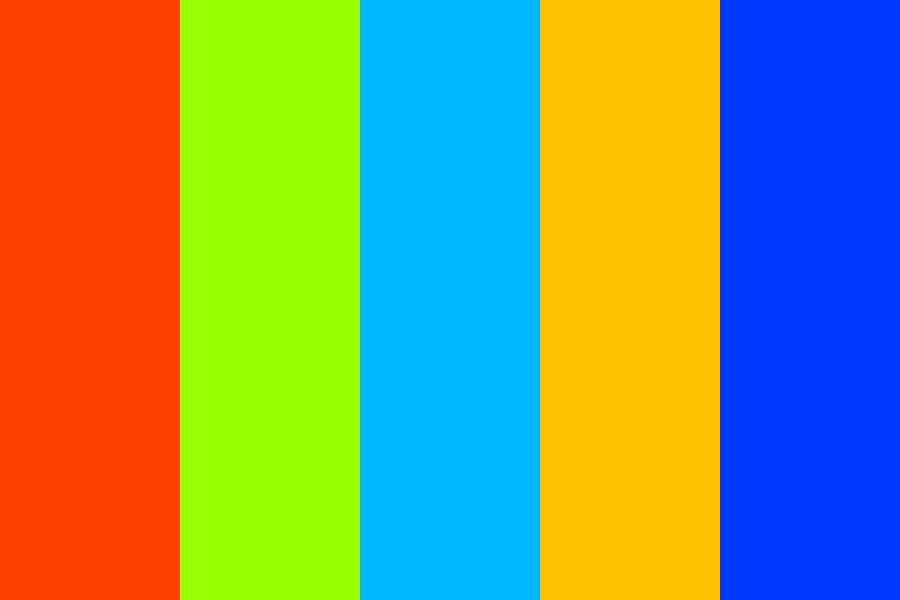
# 摘要
本文探讨了GDI+图形绘制在MFC项目中的基础与进阶应用。首先介绍了GDI+图形绘制的基本概念和集成到MFC项目的过程。随后,文章深入讲解了GDI+图形对象的使用方法、基本绘图操作以及MFC界面设计中的图形美化技术。接着,文章重点阐述了GDI+在动画制作和提升交互体验方面的高级技巧。最后,通过项目实战章节,本文展示了如何在实际案例中综合运用GDI+技术,包括需求分析、界面实现、细节优化以及应用部署与维护。本文为开发者提供了全面的GDI+图形绘制指南,帮助他们构建高效、美观的图形用户界面。
# 关键字
GDI+;MFC;图形绘制;动画实现;界面设计;性能管理
参考资源链接:[VS2010/MFC编程入门教程全解析](https://wenku.csdn.net/doc/6412b736be7fbd1778d497f1?spm=1055.2635.3001.10343)
# 1. GDI+图形绘制基础
GDI+图形绘制是构建图形用户界面不可或缺的一环,它允许开发者在应用程序中实现丰富的视觉效果。在本章中,我们将介绍GDI+的核心概念和基础图形绘制方法。首先,我们会探索GDI+的组成,它包括用于渲染文本、线条、形状和图像的2D图形接口。接着,本章将逐步引导读者理解GDI+中的设备上下文(DC)及其在图形绘制中的重要性。我们将简要讨论如何利用GDI+在各种设备上进行高效的绘图操作,同时准备为MFC项目集成GDI+打下坚实的基础。本章节将为理解后续章节中的高级主题奠定基础。
## GDI+的组成和概念
GDI+是GDI(图形设备接口)的增强版本,它提供了更丰富的绘图功能和更佳的性能。GDI+将图形世界简化为一系列的点、线、路径、图像以及文本。开发者可以使用GDI+的类库来创建和操纵图形对象,从而在窗口或设备上绘制出预期的图形效果。
## 设备上下文(Device Context, DC)的作用
设备上下文是一个非常核心的概念,它在Windows系统中表示一个图形绘制表面。通过DC,开发者可以访问和修改设备的特定图形属性。在GDI+中,DC是连接你的代码与实际绘图表面的桥梁。理解DC的工作方式对于高效绘图至关重要。
```csharp
// 示例:获取当前窗口的设备上下文
using (Graphics graphics = Graphics.FromHwnd(IntPtr.Zero))
{
// 使用graphics进行绘制操作...
}
```
在上述代码块中,`Graphics.FromHwnd`方法通过传入一个窗口句柄来创建一个Graphics对象。该对象本质上是一个封装了DC的实例,它提供了一系列的绘图方法,使得开发者能够在此窗口上执行绘图操作。
## 绘制基础图形
在GDI+中绘制基本图形是通过Graphics对象来完成的。可以使用Graphics对象的绘图方法如DrawLine、DrawRectangle、FillEllipse等来绘制线条、矩形、椭圆等基本图形。
```csharp
// 示例:绘制一个红色的矩形框
using (Graphics graphics = Graphics.FromHwnd(IntPtr.Zero))
{
Pen pen = new Pen(Color.Red, 2); // 创建一个红色且宽度为2像素的画笔
graphics.DrawRectangle(pen, 10, 10, 200, 100); // 绘制矩形
}
```
上述代码演示了如何在屏幕坐标(10,10)的位置绘制一个宽度为200像素、高度为100像素的红色矩形。这里使用了`Pen`类来定义线条的颜色和宽度,并用`DrawRectangle`方法在Graphics对象指定的表面绘制矩形。
通过本章节的介绍,读者可以对GDI+图形绘制有了初步的认识,并为下一章MFC与GDI+集成应用的学习做好了准备。
# 2. MFC与GDI+的集成应用
## 2.1 MFC项目设置与GDI+初始化
### 2.1.1 配置MFC项目以支持GDI+
在Microsoft Foundation Classes(MFC)中集成GDI+需要几个关键步骤来确保环境设置正确。首先,在项目中引入GDI+库。这可以通过在项目设置中添加GDI+库引用,并在代码中包含GDI+头文件来完成。
打开项目的属性页,导航到“链接器 -> 输入”,在“附加依赖项”中添加 `Gdiplus.lib`。这会告诉链接器在构建过程中包含GDI+库。接下来,在你的代码文件中包含必要的GDI+头文件:
```cpp
#include <gdiplus.h>
using namespace Gdiplus;
```
由于GDI+使用了C++/CLI,因此需要确保项目的C++编译器配置为使用.NET Framework。在项目属性中找到“常规 -> 公共语言运行时支持”,并选择“公共语言运行时支持(/clr)”。
### 2.1.2 GDI+环境的初始化与关闭
GDI+需要一个初始化过程来加载其资源。这一过程通常发生在应用程序启动时,通过调用 `GdiplusStartup` 函数实现。你需要创建一个 `GdiplusStartupInput` 对象并用适当的参数来初始化它。同样,在应用程序关闭时,你需要调用 `GdiplusShutdown` 函数来清理。
```cpp
ULONG_PTR gdiplusToken;
GdiplusStartupInput gdiplusStartupInput;
GdiplusStartup(&gdiplusToken, &gdiplusStartupInput, NULL);
// ... 应用程序的其余部分
// 应用程序关闭前清理资源
GdiplusShutdown(gdiplusToken);
```
在使用GDI+前,不要忘记初始化COM环境,因为GDI+运行在COM之上。
```cpp
CoInitialize(NULL);
```
在应用程序结束时,释放COM环境。
```cpp
CoUninitialize();
```
这些步骤对于正确使用GDI+至关重要,它们确保了资源的正确分配和释放,从而避免了内存泄漏和资源冲突。
## 2.2 GDI+图形对象的基本使用
### 2.2.1 画笔、画刷和字体对象的创建与应用
GDI+通过一系列图形对象来完成图形绘制工作,如画笔(Pen)、画刷(Brush)和字体(Font)。这些对象定义了如何绘制线条、填充颜色以及文本样式。创建这些对象后,它们可以在绘制过程中被引用。
```cpp
// 创建画笔对象
Pen^ blackPen(Color::Black);
blackPen->Width = 2.0f; // 设置线条宽度
// 创建画刷对象
SolidBrush^ redBrush(Color::Red);
// 创建字体对象
Font^ font(L"Arial", 16);
```
创建了这些对象后,可以将它们用于绘制图形、填充区域或渲染文本。例如,使用画笔绘制线条:
```cpp
e->Graphics->DrawLine(blackPen, 10, 10, 100, 100);
```
或者使用画刷来填充一个矩形区域:
```cpp
e->Graphics->FillRectangle(redBrush, 50, 50, 100, 100);
```
并且,使用字体来在指定位置绘制文本:
```cpp
e->Graphics->DrawString(L"Hello, GDI+!", -1, &font, PointF(50.0f, 20.0f), nullptr);
```
这些示例展示了如何将画笔、画刷和字体对象应用到绘图操作中。在进行图形设计时,这些对象能够按照开发者的意图来表现图形元素,提供了极大的灵活性。
### 2.2.2 颜色和图像的处理技巧
在图形编程中,颜色的处理是一个非常重要的方面。GDI+提供了丰富的颜色处理功能,允许开发者以多种方式操作颜色。可以通过RGB值或者ARGB值来创建颜色对象:
```cpp
Color color = Color::FromARGB(255, 255, 0, 0); // Alpha, Red, Green, Blue
```
图像处理是另一个GDI+中强大的部分。加载和处理图像文件可以通过 `Image` 类来实现。这个类提供了各种加载图像、转换图像格式和编辑图像的方法。
```cpp
Image^ image = Image::FromFile(L"example.png");
e->Graphics->DrawImage(image, 0, 0);
```
此外,GDI+支持颜色调整功能,如色调、亮度和饱和度调整,可以通过 `ColorAdjustType` 来实现。
这些技巧使得在MFC应用程序中使用GDI+变得更加灵活和强大。开发者可以利用这些工具创建出更加丰富和互动的用户界面。
## 2.3 GDI+基本绘图操作
### 2.3.1 在MFC中绘制基本图形
GDI+支持多种基本图形的绘制,如线条、矩形、椭圆和多边形等。在MFC中使用GDI+绘制这些基本图形需要借助于GDI+的 `Graphics` 对象。
首先,获取MFC窗口的 `CDC` 对象,然后从 `CDC` 对象中获取GDI+的 `Graphics` 对象。以下是一个MFC视图类中绘制线条的例子:
```cpp
void CMyView::OnDraw(CDC* pDC)
{
Graphics graphics(pDC->m_hDC);
Pen^ blackPen(Color::Black);
blackPen->Width = 3;
graphics.DrawLine(blackPen, 10, 10, 100, 100);
}
```
在这个例子中,我们创建了一个黑色的画笔并设置了线条宽度,然后使用 `Graphics::DrawLine` 方法绘制了一条线。
绘制矩形和椭圆的代码示例:
```cpp
// 绘制矩形
graphics.DrawRectangle(blackPen, 50, 50, 200, 100);
// 绘制椭圆
graphics.DrawEllipse(blackPen, 100, 100, 150, 150);
```
### 2.3.2 文本的绘制和格式设置
文本是用户界面不可或缺的部分。在MFC中使用GDI+绘制文本,可以通过 `Graphics` 类的 `DrawString` 方法来实现。首先需要创建一个 `Font` 对象来定义文本的样式,然后指定文本字符串和绘制位置。
```cpp
// 创建字体对象
Font^ font(L"Arial", 24);
SolidBrush^ brush(Color::Black);
// 设置文本格式
StringFormat^ format = gcnew StringFormat(StringFormatFlags::DirectionRightToLeft);
format->Alignment = StringAlignment::Center;
format->LineAlignment = StringAlignment::Center;
// 在指定位置绘制文本
graphics.DrawString(L"Hello GDI+", -1, font, PointF(100.0f, 100.0f), brush, format);
```
在这个示例中,我们还使用了 `StringFormat` 类来控制文本的格式。可以设置文本的对齐方式、文本方向等属性。
通过这些基本绘图操作,开发者能够在MFC应用程序中实现各种图形和文本的绘制,满足用户界面的视觉需求。
以上内容展示了如何在MFC项目中设置和使用GDI+进行基础图形的绘制和文本的格式化处理。GDI+不仅提供了丰富的图形对象和颜色处理能力,而且在MFC中也易于集成和使用,使得MFC应用程序的图形用户界面更加丰富多彩。
# 3. MFC界面设计与GDI+高级技巧
## 3.1 MFC对话框和控件的图形美化
### 3.1.1 对话框的自定义绘制
MFC对话框在Windows应用程序中通常作为用户界面的中心元素,自定义绘制对话框可以在视觉上提升应用程序的专业度和用户体验。要实现这一点,开发者需要了解MFC的消息处理机制,尤其是WM_PAINT消息的处理。
在MFC中,自定义绘制对话框通常涉及以下步骤:
1. **响应WM_PAINT消息**:首先,需要在对话框的`OnPaint`函数中添加自定义的绘图代码。当对话框需要重绘时,MFC框架会调用此函数。
2. **获取设备上下文**:`CPaintDC`类用于处理绘图消息,它是与设备上下文(DC)相关联的。获取DC是绘图前的必要步骤。
3. **使用GDI+进行绘图**:利用GDI+
0
0






